宽带显示已连接不可上网怎么回事 宽带已连接无法上网如何解决
更新时间:2024-01-07 21:37:17作者:jkai
在数字化时代,网络连接对于我们的生活和工作至关重要。然而,有时我们可能会遇到宽带已连接却无法上网的问题,对此我们小伙伴都十分的头疼,因此就想要知道宽带显示已连接不可上网怎么回事,那么今天小编就给大家介绍一下宽带已连接无法上网如何解决,快来一起看看吧。
具体方法:
1、右击右下角网络图标,打开网络和共享界面;
2、点击你的wifi名称;
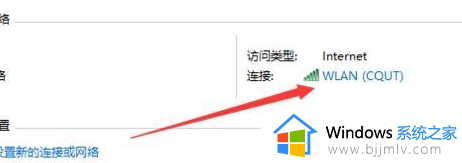
3、点击属性;
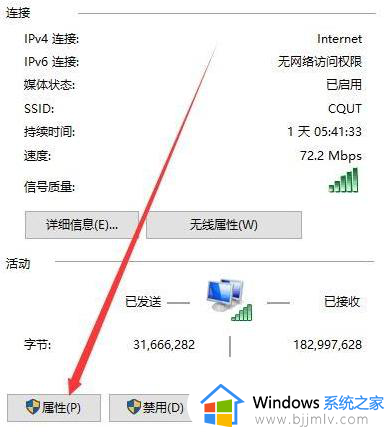
4、选择到IPV4处,点击属性;
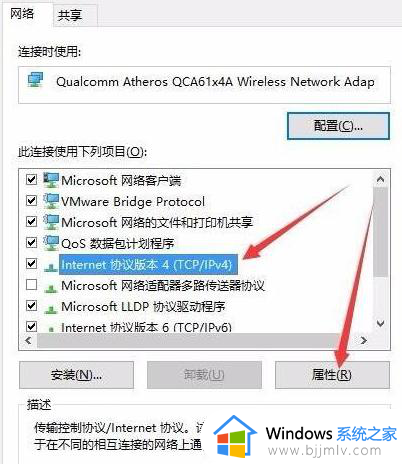
5、把2个箭头所指的改为自动获取。保存退出。试试看看能否连上。
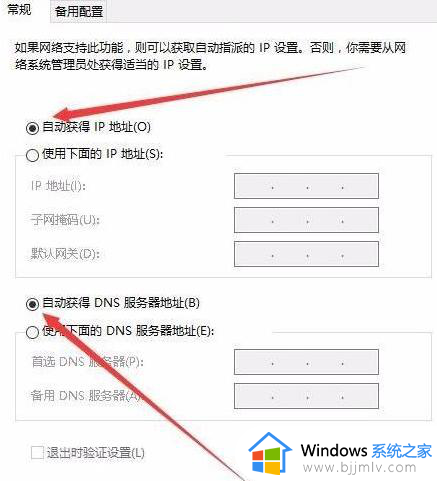
1、检查是否WiFi本身问题,可能WiFi未正常连接,导致无法上网。
2、检查路由器,可能路由器过热或者损坏。
3、可能宽带欠费,导致无法上网。
4、WiFi名字包含中文,导致部分电脑无法连接上网。
5、电脑系统问题,可能系统出现了问题。导致连接上了WiFi却无法上网。
以上全部内容就是小编带给大家的宽带已连接无法上网解决方法详细内容分享啦,碰到这种情况的小伙伴,如果你们也不知道怎么解决的话,就快点跟着小编一起来看看吧。
宽带显示已连接不可上网怎么回事 宽带已连接无法上网如何解决相关教程
- 宽带无法连接网络怎么回事 宽带连接不上网络怎么弄
- 电脑宽带无法连接网络怎么回事 电脑宽带连接不上无法上网如何解决
- 宽带连接正常却无法上网怎么办 电脑宽带已连接但无法上网解决方法
- 电脑网络只有宽带连接没有无线网络怎么回事 电脑网络只显示宽带连接,不显示WiFi如何处理
- 怎么连接电脑网络宽带上网 电脑如何连接网络宽带网络
- 宽带连不上网怎么解决 宽带连接不上怎么办
- 电脑网络宽带连接不上怎么办 电脑宽带连接不上的解决方法
- 宽带无法访问互联网怎么办 宽带连接上但上不了网怎么回事
- 为什么无线网显示已连接不可上网?无线网络已连接但无法上网处理方法
- 自家wifi已连接不可上网怎么办 wifi显示已连接不可上网解决方法
- 惠普新电脑只有c盘没有d盘怎么办 惠普电脑只有一个C盘,如何分D盘
- 惠普电脑无法启动windows怎么办?惠普电脑无法启动系统如何 处理
- host在哪个文件夹里面 电脑hosts文件夹位置介绍
- word目录怎么生成 word目录自动生成步骤
- 惠普键盘win键怎么解锁 惠普键盘win键锁了按什么解锁
- 火绒驱动版本不匹配重启没用怎么办 火绒驱动版本不匹配重启依旧不匹配如何处理
电脑教程推荐
win10系统推荐